Apple可以访问世界各地许多国家/地区的服务和商店,但他们的列表以及每个国家/地区的内容数量都不同。在俄罗斯,乌克兰和其他独联体国家,您可以自由购买应用程序,电影和音乐,使用大部分Apple服务,但不是全部。 Apple Apple ID仍然优于区域性ID。在本文中,我们将介绍它们,并告诉您如何免费获得美国帐户并最大限度地使用Apple设备。
什么是美国Apple ID?
当然,最主要的优势shtatovskih帐户访问美国的App Store,其中应用程序和游戏出现之前,和更广泛的范围,包括在我国不可独家。此外,还有的iTunes广播如Spotify,Rdio和俄罗斯联邦(上述限制可以通过代理绕过,但没有应用程序,你不能这样做,他们只能在美国的App Store)的领土上没有运行其他的音乐服务。这里还包括通过FreeMyApps服务,其中仅美国App Store的作品付费应用为iPhone,iPad和Mac的免费安装的可能性。
至于购买其他数字内容 – 例如音乐和电影 – 那么州的Apple ID将会更糟,因为它的价格高于同一个俄罗斯。如果您在iTunes Store中购买内容,请考虑这一点。
如何注册美国Apple ID
事实上,在注册中,没有什么复杂的,它可以很容易地从计算机和直接从iOS设备生成。哪种方式对您来说更方便 – 选择自己,我们会告诉您两者。
从您的计算机注册Apple ID
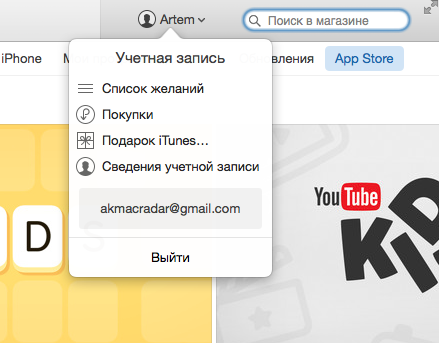
打开iTunes并退出现有帐户(如果有)。

选择“应用程序”类别,然后转到App Store部分。现在向下滚动到最后,然后单击复选框。
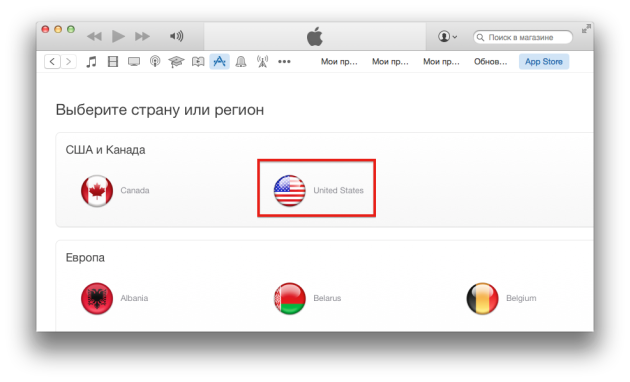
我们指出了美国的地区。他小心翼翼地坐在他的眼前。
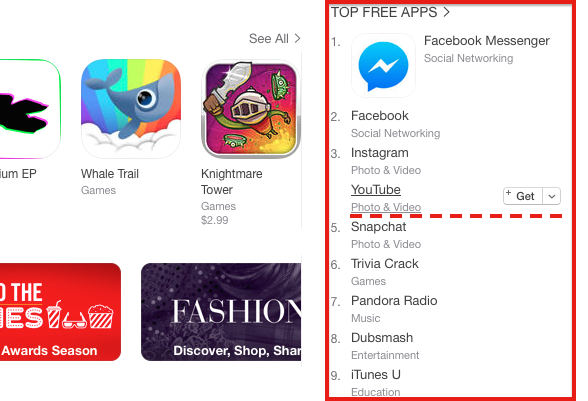
我们查看右边的侧边菜单,找到任何免费的应用程序。以YouTube为例。
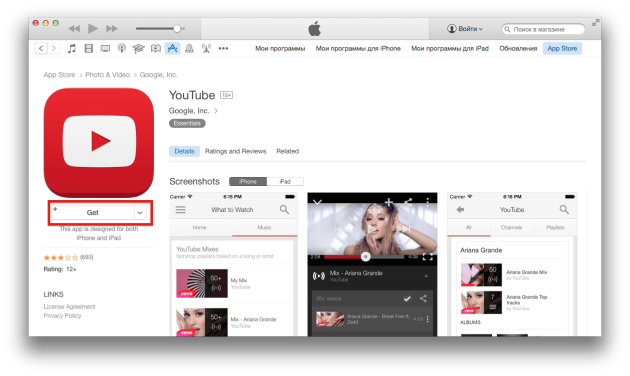
在应用程序页面上,单击“获取”按钮。
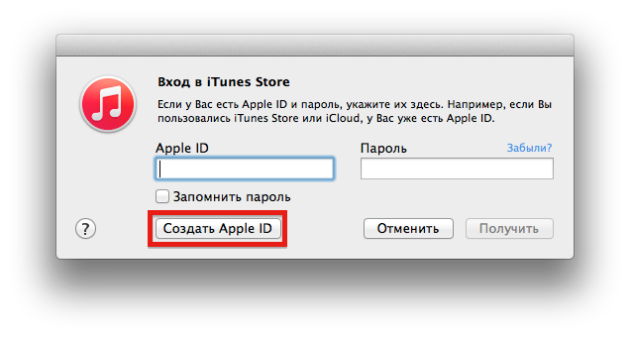
在带有登录名和密码的弹出窗口中,选择“创建Apple ID”选项。
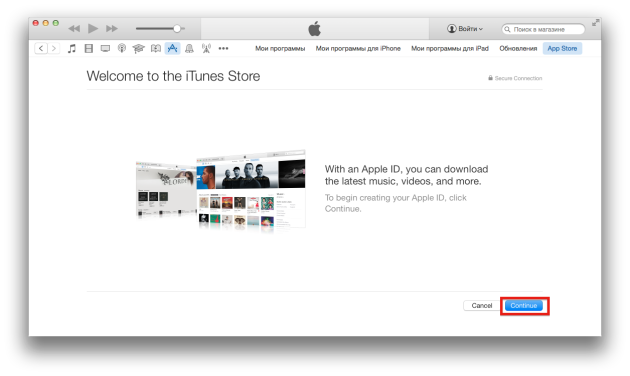
在邀请屏幕上,单击“继续”。
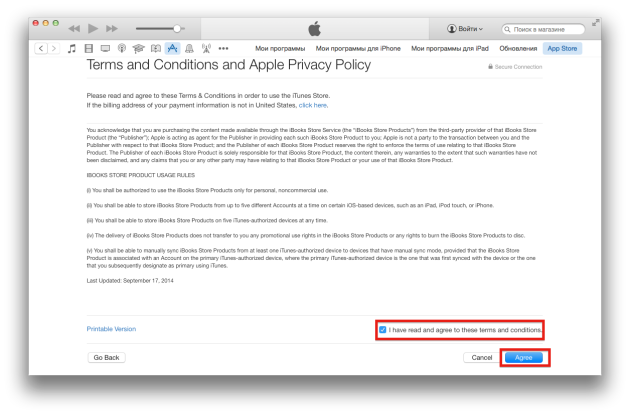
接下来,我们通过勾选并按下“同意”按钮来接受许可协议。
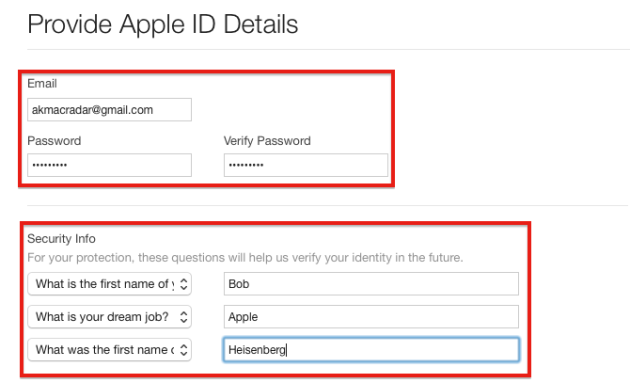
现在您需要输入所需的数据:
- 电子邮件 – 最好不要使用俄语域名,而是选择Gmail等。
- 密码 – 一个大写字母和数字现在还不够,不要忘记在密码中输入一些特殊符号。
- 安全信息 – 选择秘密问题并指出它们的答案(这很重要,将来它们将用于恢复密码)。
- 出生日期 – 出生日期(更好地指定您自己的日期,以免忘记,它也用于恢复密码)。
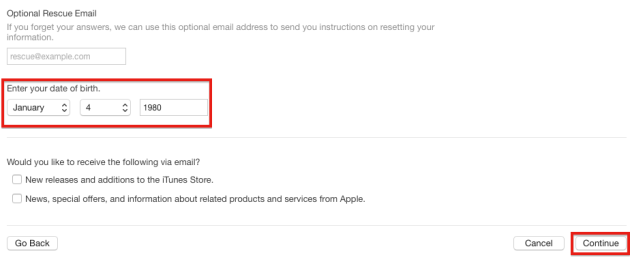
如果不需要,我们会从邮件列表中删除复选标记,然后单击“继续”按钮。
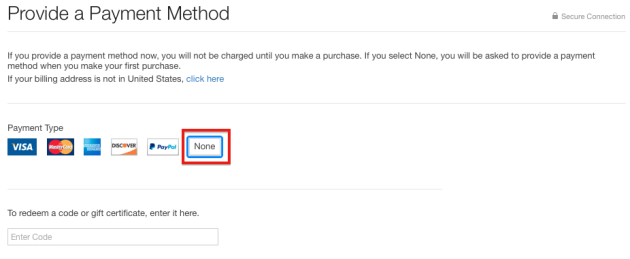
指定付款方式,在我们的例子中,选择无。
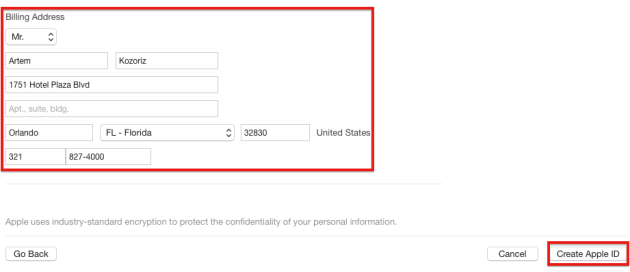
现在,您需要指定您的姓名,以及真实的美国地址和电话号码。我建议您选择佛罗里达州,因为它对App Store中的购买没有征税(在其他一些州中)。
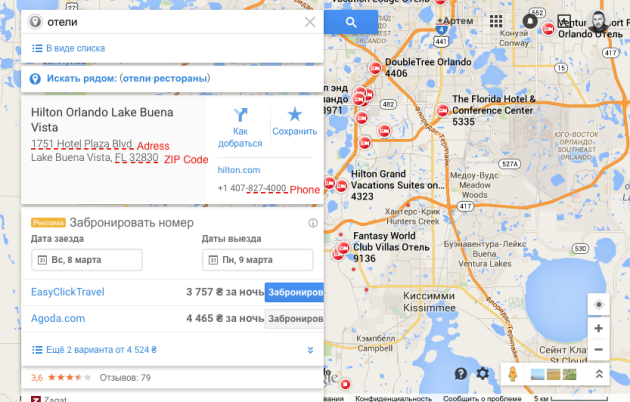
最简单的方法是使用公共机构或酒店的地址,这很容易通过谷歌地图找到。我们需要:
- 街道 – 选定建筑物的街道,请参见截图。
- 城市是一个城市,在我的例子中是奥兰多。
- 州 – 我有佛罗里达州 – 佛罗里达州。
- 邮编 – 索引,佛罗里达州 – 32830。
- 区号 – 城市代码,适用于奥兰多 – 321。
- 电话 – 电话号码(我们只需要最后7位数字)。
它仍然只是检查数据并单击“创建Apple ID”按钮。
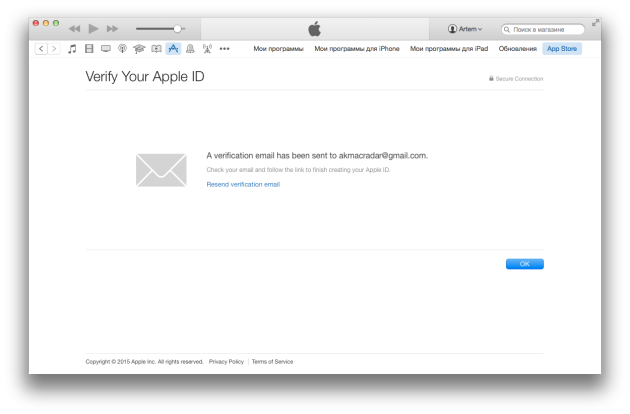
如果输入的内容正确无误,您将看到一个验证屏幕,该屏幕会在确认您的电子邮件后发生变化。
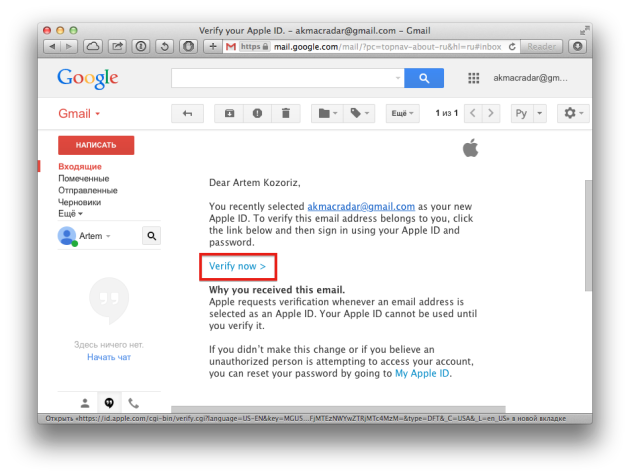
选中注册时指定的复选框,他应该会收到Apple发送的电子邮件,其中包含激活帐户的链接。我们传递它。
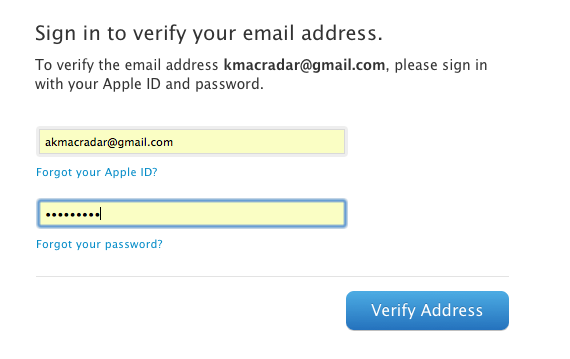
使用您的登录名和密码输入Apple ID。
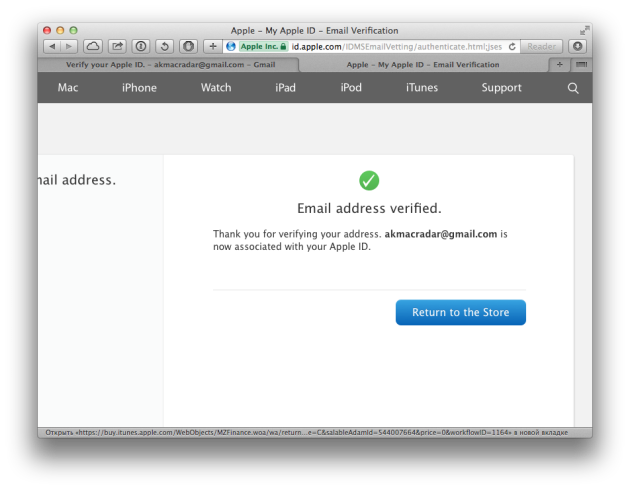
一切,您的电子邮件已经过验证。接受祝贺,现在你有一个美国Apple ID!
从iOS设备注册Apple ID
与计算机一样,使用iOS设备获取Apple ID也很容易。所有步骤都完全相同。
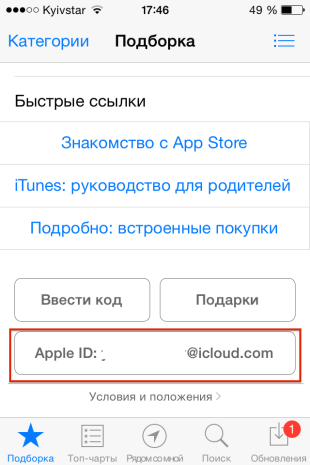
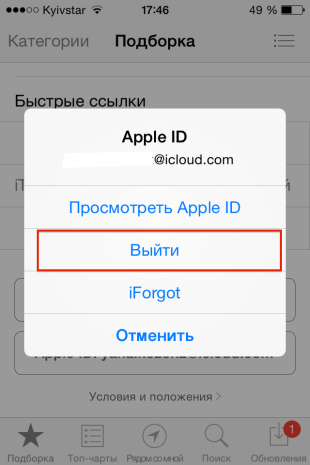
打开App Store并退出现有帐户。在“收藏”选项卡上,滚动到底部并单击登录以选择“退出”。
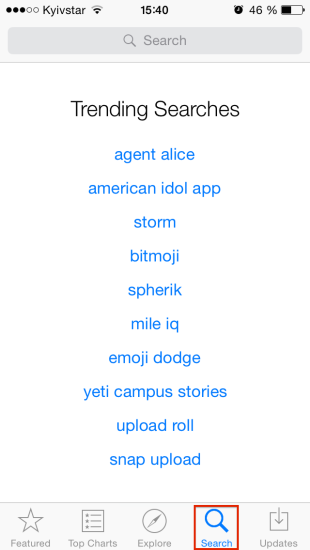
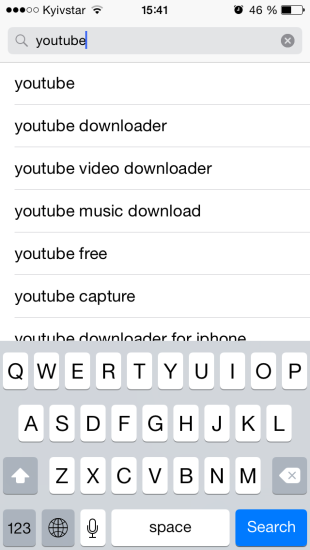
现在转到搜索选项卡。查找任何免费申请。我会再次使用YouTube。
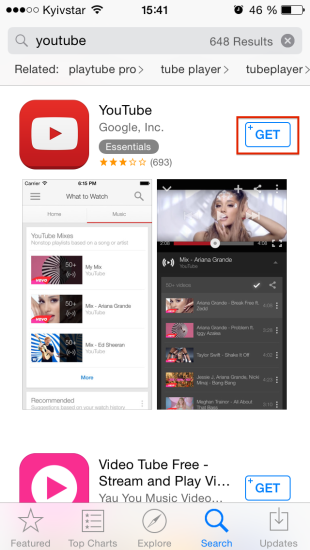
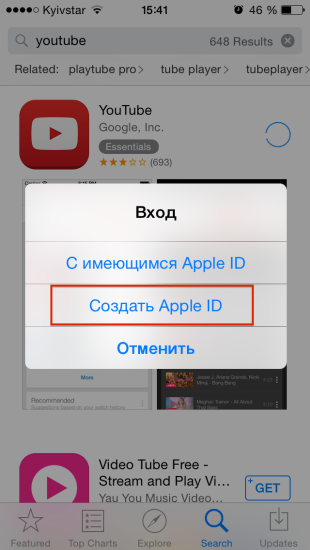
单击“获取”按钮。在弹出菜单中,选择“创建Apple ID”。
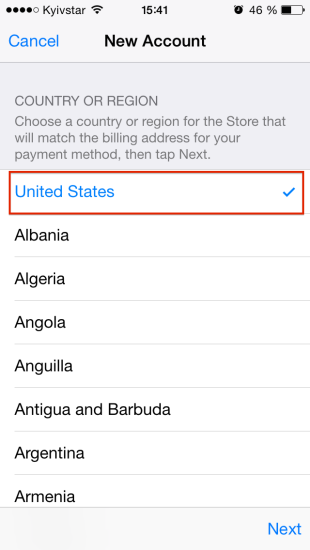
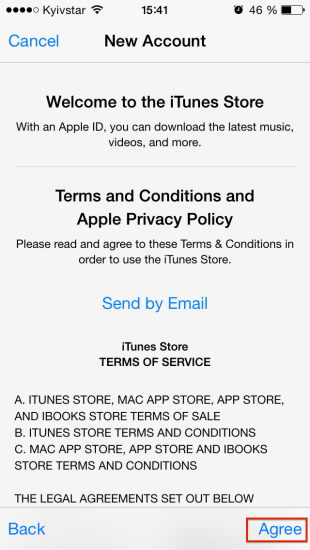
现在你需要选择一个国家。勾号已经在美国。单击“同意”接受许可协议。
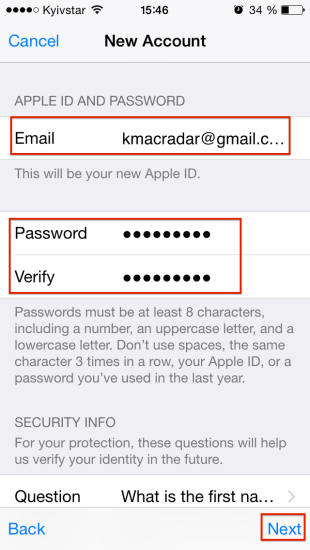
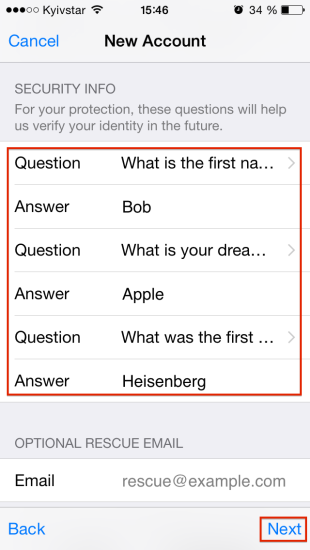
输入注册数据:
- 电子邮件 – 最好不要使用俄语域名,而是选择Gmail等。
- 密码 – 一个大写字母和数字现在还不够,不要忘记在密码中输入一些特殊符号。
- 安全信息 – 选择秘密问题并指出它们的答案(这很重要,将来它们将用于恢复密码)。
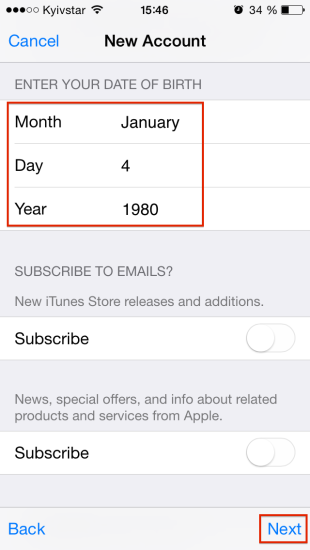

现在您需要指定出生日期。最好自己动手,不要忘记,因为它也用于恢复密码。在“结算信息”部分中,选择付款方式“无”,然后单击“下一步”。
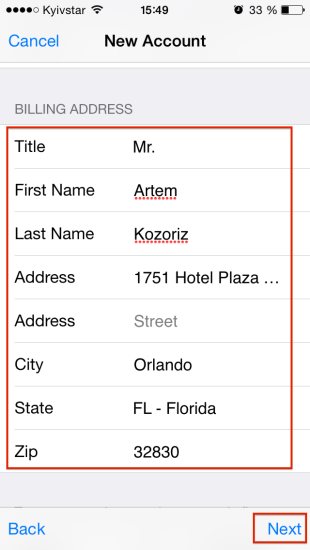
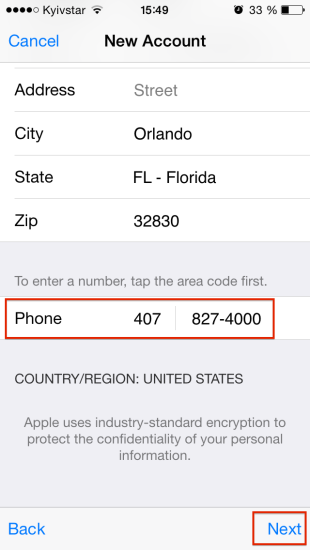
输入真实的州名和电话号码。我们使用Google地图并在佛罗里达州找到更好的酒店,因为在此州,App Store中的购买不征税。我们需要以下信息:
- 街道 – 选定建筑的街道。
- 城市是一个城市,在我的例子中是奥兰多。
- 州 – 我有佛罗里达州 – 佛罗里达州。
- 邮编 – 索引,佛罗里达州 – 32830。
- 区号 – 城市代码,适用于奥兰多 – 321。
- 电话 – 电话号码(注意这里需要最后10位数字)
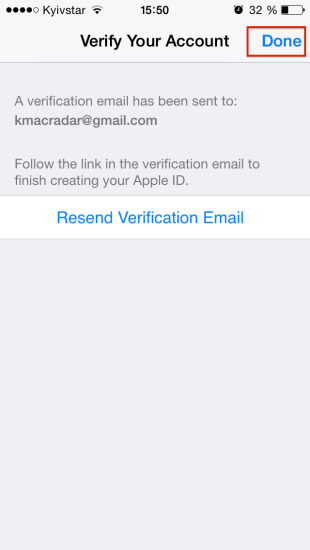
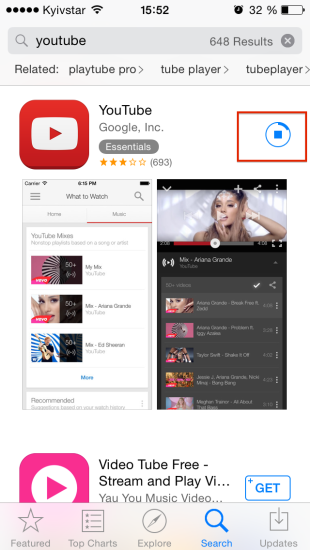
之后,您将进入验证屏幕。现在我们检查邮件并按照Apple信函中的链接验证电子邮件。这就是全部。我们的应用程序将开始下载,这意味着成功创建了Apple ID。恭喜!
阅读: 3种方法可以重新填充美国Apple ID的余额
